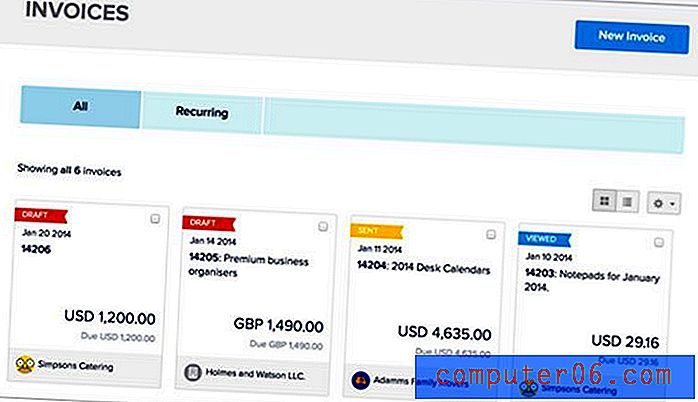Jak dopasować tabelę do jednej strony w programie Word 2010
Microsoft Excel i Word bardzo dobrze integrują się ze sobą, co jest wygodne, gdy kopiujesz i wklejasz dane między programami. Ale program Excel nie działa z tymi samymi ograniczeniami wielkości strony, co program Word, co może utrudniać kopiowanie dużych ilości danych z programu Excel do programu Word.
Jest to szczególnie problematyczne, gdy trzeba skopiować obszar z programu Excel z wieloma kolumnami, ponieważ kolumny, które nie mieszczą się w dokumencie programu Word, po prostu nie są wyświetlane na stronie. Na szczęście istnieje prosty sposób na rozwiązanie tego problemu i dopasowanie kolumn tabeli Excel na jednej stronie w programie Word 2010.
Dopasuj tabelę programu Excel do jednej strony w programie Word 2010
Ten samouczek skupi się w szczególności na dopasowaniu tabeli z Excela do jednej strony w Word 2010, ale poniższa metoda będzie działać na tabelach z dowolnego programu, który wklejasz do Worda, ponieważ wszystko, co będziemy robić, odbywa się w programie Microsoft Word.
Umożliwi to również dopasowanie wszystkich kolumn tabeli na jednej stronie. Jeśli jest zbyt wiele wierszy, tabela nadal będzie rozciągać się na drugą stronę. Możesz przeczytać ten artykuł, aby dowiedzieć się, jak wkleić tabelę Excel jako obraz, co może być znacznie prostszym rozwiązaniem, gdy pracujesz z bardzo dużą tabelą, w której musisz dopasować wszystkie wiersze i kolumny na jednej stronie.
Krok 1: Otwórz dokument Microsoft Word zawierający tabelę, która jest zbyt duża, aby zmieścić się na jednej stronie.

Krok 2: Kliknij gdzieś wewnątrz tabeli, aby karty Narzędzia tabel pojawiły się u góry okna.
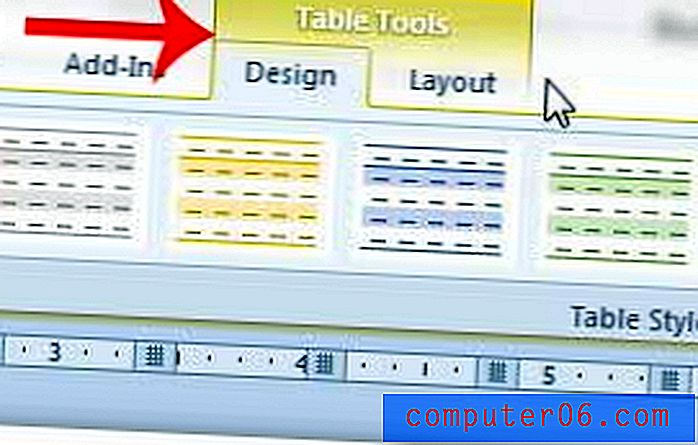
Krok 3: Kliknij kartę Układ w obszarze Narzędzia tabel .
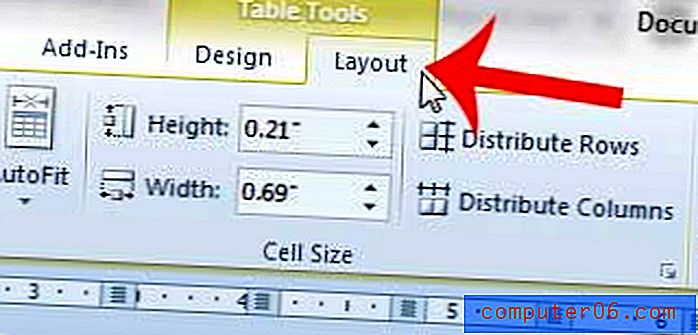
Krok 4: Kliknij przycisk Autodopasowanie w sekcji Rozmiar komórki wstążki u góry okna, a następnie kliknij opcję Autodopasowanie .
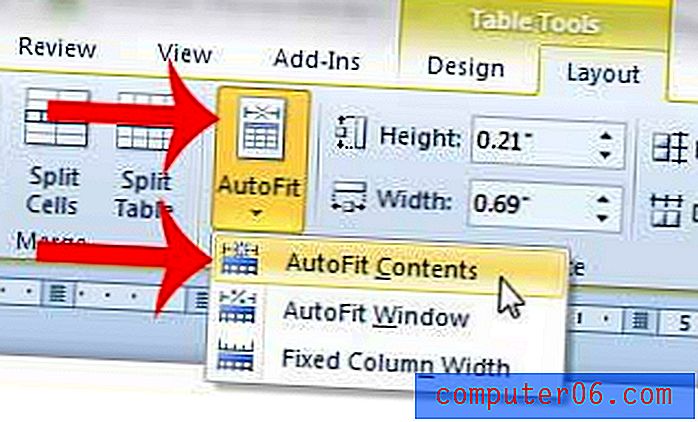
Dowiedz się, jak wydrukować dwie strony dokumentu na jednym arkuszu w programie Word 2010, aby zaoszczędzić papier.